Після того, як ви створили своє слайд-шоу і показали його місцевій аудиторії, можливо, ви захочете поділитися ним з більшою кількістю людей. Експортувати слайд-шоу у відеофайл і завантажити його в Інтернет, наприклад, на YouTube - ідеальний спосіб охопити світову аудиторію. Натисніть кнопку "Поділитися", щоб відкрити "Помічник з обміну".

Вибір методу розповсюдження
Спочатку виберіть, як ви хочете розповсюдити ваше слайд-шоу. Варіанти: Інтернет, ТБ, iPad і Кастомізований. Очевидно, що Інтернет пропонує найбільше охоплення. Натисніть на один з варіантів, а потім виберіть параметри експорту, такі як розмір експорту і частота кадрів.
Експорт
Виберіть параметри експорту. Вибравши Кастомізований, ви матимете набагато більше контролю над процесом рендерингу та кодування під час створення відеофайлу. Цей варіант призначений лише для досвідчених користувачів, оскільки він вимагає певних знань про відео- та аудіокодеки. Їх опис виходить за межі цієї документації. Після вибору всіх параметрів натисніть кнопку Продовжити, щоб розпочати експорт.

Залежно від розміру вашого слайд-шоу, рендеринг може зайняти досить багато часу. Не переводьте програму у фоновий режим під час рендерингу - це може призвести до збою, тому будьте терплячі. Якщо ви бажаєте перервати рендеринг, ви можете натиснути кнопку "Скасувати" в будь-який час. Ви маєте підтвердити скасування перед тим, як рендеринг буде фактично перервано.
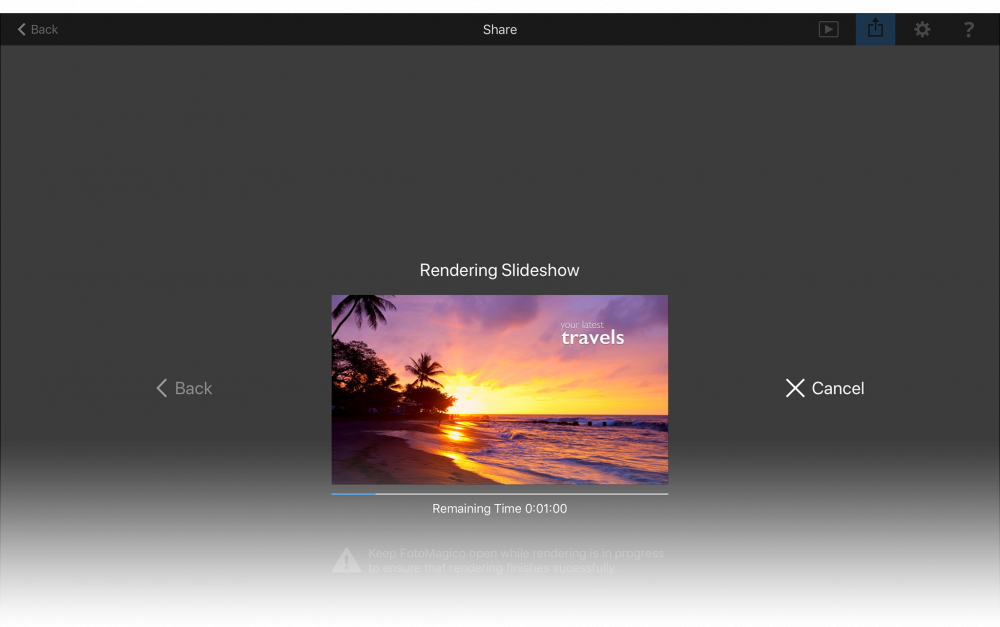
Поширення
Після завершення рендерингу вам потрібно вирішити, як поділитися своїм слайд-шоу. FotoMagico пропонує кілька варіантів:
- Завантажте відрендерений відеофайл на YouTube для розповсюдження по всьому світу.
- Додайте відрендерений відеофайл до вашого Фотографії бібліотека для локального перегляду на iPad.
- Скопіюйте відрендерений відеофайл в папку Файли додаток. Це також спосіб скопіювати відеофайл на інший комп'ютер через iCloud Drive або Dropbox.
- Інше пропонує більше можливостей для спільного використання відеофайлів, що відтворюються системою.
Завантаження на YouTube
Якщо ви вирішили завантажити експортоване відео на YouTube, спочатку потрібно увійти до свого облікового запису YouTube. Вас буде автоматично перенаправлено до веб-браузера (Safari), де ви зможете увійти в систему. Вам потрібно надати FotoMagico доступ до вашого облікового запису YouTube, інакше завантаження буде неможливим. Після того, як ви ввійдете в систему, управління автоматично повернеться до FotoMagico.
Тепер вам потрібно ввести інформацію про відео - включаючи назву, опис, категорію і статус конфіденційності. І знову ж таки, не забудьте додати музичні титри, інакше ваше відео може бути заблоковано в деяких країнах.
Коли ви закінчите, натисніть на Завантажити.
Завантаження може зайняти деякий час (залежно від швидкості вашого інтернет-з'єднання). Будь ласка, наберіться терпіння. Після завершення завантаження потрібен певний час, поки YouTube завершить обробку відео, перш ніж його можна буде переглянути в усьому світі.
